Вирусы – вечная проблема владельцев компьютеров была и будет. Их сотнями создают в день, а для защиты нужны «антидоты», появляющиеся только после вирусов.
Для защиты системы компьютера существуют антивирусные программы, но проверить компьютер на наличие вирусов можно бесплатно онлайн без установки программ.
Онлайн проверка компьютера на вирусы может осуществляться практически всеми известными антивирусами: Касперским, Нод eset, Dr web (доктором веб), Аваст, Панда, Microsoft.
Полная быстрая проверка на наличие вируса системы ПК, флешки, диска, архива, браузера или папок предоставляется Касперским, Нод eset, панда, остальные Панда, Microsoft и аваст проверяют также, только слишком долго — каждый файл по отдельности.
Особое внимание следует уделить проверке при помощи доктора веб. Хотя она не совсем онлайн — многие считают ее самой эффективной, но давайте по порядку.
Онлайн проверка компьютера на вирусы Касперским
Чтобы проверить Касперским комп на вирусы онлайн вам понадобиться всего лишь скачать бесплатную свободно-доступную утилиту (ссылка прямая) и запустить ее.
Обнаружил скрытый майнер на своем пк

После этого начнут загружаться установочные файлы и вы легко сможете проверить бесплатно онлайн систему ПК: архивы, флешки, диски, браузеры и папки без установки антивируса целиком.
Вы получите информацию обо всех угрозах, уязвимостях и состоянии безопасности компа.
Все это поступит из «облака» и позволит быстро узнать о угрозах.
Использованы будут новейшие технологии «Лаборатории Касперского», причем этот инструмент не повлияет (конфликтов не будет) на другие антивирусные программы и не потребует их отключения.
Проверка онлайн компа на вирусы Нод eset
Ничем не хуже от касперского выполняет онлайн проверку Нод eset. Чтобы приступить также скачивайте всем доступную бесплатную утилиту (ссылка прямая).
Только прежде чем начнется проверка онлайн вам предстоит пройти три этапа, а именно:
- Загрузить компоненты
- Зарегистрировать компоненты
- Выполнить запуск
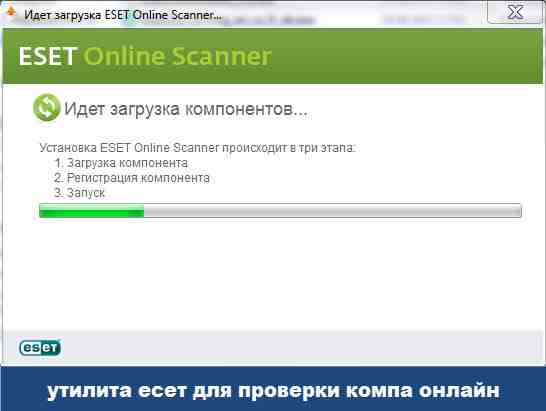
Все это происходит быстро и бесплатно, можно сказать в один клик. Все известные вирусы, черви, шпионские и троянские программы предоставляющие угрозы будут обнаружены в реальном режиме и обезврежены.
В ходе проверки используются не только сигнатур базы, но и эвристический анализ, благодаря чему обнаруживаются и неизвестные ранее вирусы.
Как проверить компьютер онлайн на вирусы доктором веб
Как я писал выше, это пожалуй самый эффективный вариант, поскольку комп блокируется (чтобы вредители не сбежали). Правда полностью онлайн этот способ назвать тяжело.
Проверка компьютера и удаление вирусов с компьютера без использования антивирусной системы
В реальном режиме проверить доктором веб можно только файлы, папки или архивы предварительно загрузив их на сервер, что разуметься не только не удобно, но и занимает много времени. Вот ссылка:
Что бы проверить систему, флешки, браузеры и диски бесплатно, можно даже сказать онлайн все антидоты вам продеться скачать – перейдя по ссылке ниже качайте утилиту «cureit»
Вначале я думал написать и о остальных проверках ПК онлайн на наличие вирусов (Аваст, Панда и Microsoft), но статья и так получилась довольно большая, а эти три (Касперский, нод есет и доктор веб) самые продвинутые.
Если они не обнаружат угроз, то нечего и надеяться на других. Вот такая она онлайн проверка – думаю проблем не возникнет. Удачи.
19 Комментариев к “Бесплатная онлайн проверка системы компьютера на вирусы без установки антивирусных программ”
http://youtu.be/NV89MLCJ_04 —
Проверка компьютера и удаление вирусов с компьютера без использования антивирусной системы
раздают вирус под видом проверки на антивирус совсем уже охренели…
Ваш сайт действительно супер большое спасибо автору.
После прочитанной мной информации на данном сайте работать стало намного легче.
Источник: vsesam.org
Как найти вирус без антивируса
Использовать персональный компьютер без антивирусной программы опасно. Но в то же время ни один антивирус гарантировать не может, что компьютер полностью будет защищен от вредоносного программного обеспечения. Все же обнаружить вирус можно и без антивируса.

Статьи по теме:
- Как найти вирус без антивируса
- Как обнаружить вирус без антивируса
- Как найти вирус у себя в системе
Вам понадобится
- Персональный компьютер.
Инструкция
О присутствии вируса свидетельствовать могут в первую очередь явные признаки. К примеру, на экране всплывают странные сообщения или открываются незапрашиваемые интернет-страницы. С явными проявлениями наличия вируса можно столкнуться, если на компьютере поселилась троянская программа.
К тому же о том, что ПК заражен, догадаться можно по скрытым признакам. То есть вирусы сами по себе неприметны, а узнать об их присутствии сможете, если заглянете в реестр.
Кроме того, есть и косвенные признаки присутствия вредоносного программного обеспечения. К этой категории «симптомов» отнести можно внезапное зависание работающей программы, появление на экране сообщения о неизвестной ошибке и прочие проявления.
Чтобы отыскать вирус без антивируса, нажмите комбинацию клавиш Shift+Ctrl+Esc или Alt+Ctrl+Delete: на экране запустится диспетчер задач (в нем четыре колонки). Посмотрите содержимое первой колонки – «Имя обзора»: здесь увидите информацию о протекающих подозрительных или неподозрительных процессах. У каждого пользователя ПК свой набор основных процессов, поэтому удостоверьтесь, что среди дополнительных операций нет сомнительных.
Нередко вирусы попадают в автозапуск. Чтобы отыскать автоматически запускаемые файлы, откройте меню «Пуска», затем кликните по вкладке «Все программы» и выберите пункт «Автозагрузка». Отыскать вредоносные программы также можно при помощи софта Ccleaner или Auslogics.
Откройте системную утилиту msconfig.exe: для этого нажмите «Пуск», после чего кликните по вкладке «Выполнить», а затем напишите название открываемого приложения. Там также есть вкладка «Службы», в которой находятся те системные компоненты, которые запускается при включении персонального компьютера. В этом списке находиться могут и вредоносные программы.
Обратите внимание
С вирусами шутки плохи: обязательно установите антивирус.
Полезный совет
Прежде чем удалить файл, убедитесь в том, что он действительно сомнительный.
Связанная статья
Что такое руткит?
- Признаки заражения компьютера вирусами
- как удалить вирус без антивируса
Совет полезен?
Статьи по теме:
- Как удалить вирус без антивируса
- Как провести проверку на вирусы, если операционная система заблокирована
- Как найти вирус в компьютере
Добавить комментарий к статье
Похожие советы
- Как найти вредоносный код
- Как избавиться от вирусов без антивируса
- Как определить, есть ли в компьютере вирус
- Как проверить компьютер на вирусы
- Как почистить компьютер от вирусов
- Как проверить компьютер на наличие в нём вируса
- Как проверить ноутбук на вирусы
- Как проверить пк на вирусы
- Как сканировать вирус
- Как определить, что компьютер заражен
- Как сделать проверку на вирусы
- Как бесплатно проверить компьютер на вирусы
- Как проверить на вирусы компьютер онлайн
Источник: www.kakprosto.ru
Онлайн-проверка на вирусы. Быстро, надежно и бесплатно.

Друзья, сегодня мы поговорим о том, как проверить файлы и целый компьютер на вирусы онлайн, т.е. без скачивания и установки полноценного антивируса, как сделать это бесплатно, используя надежные решения лидеров кибербезопасности, такие как Антивирус Касперского, ESET NOD32 и Dr.Web. Также мы рассмотрим ограничения этого метода и дополнительные инструменты, облегчающие его использование. Попутно затронем проверку веб-сайтов. Итак, поехали!
Потребность в онлайн-проверке возникает в том случае, если у вас на компьютере не установлен надежный антивирус, либо вы начали сомневаться в его защите. Антивирус действительно можно не инсталлировать, если вы своевременно скачиваете обновления безопасности, не запускаете файлы из сомнительных источников и понимаете «векторы атак» на вашу систему и приложения. Это позволит сэкономить ресурсы вашей машины и немного ускорить работу программ. Но если вы не чувствуете в себе уверенность и готовность к трудностям, то лучше все же озаботиться установкой полноценного антивируса. Не забывайте, что троян или программу-шпион вам могут установить те, кто имеет физический доступ к вашей машине (коллеги, соседи по общежитию) — как говорится, «если у вас паранойя, это не значит, что за вами не следят».

Важно сразу оговориться, что антивирусы выполняют поиск зловредного кода (червей, троянов и вирусов) не только в файлах, но и в памяти (RAM), в загрузочных секторах дисков (MBR), а с недавнего времени даже в прошивке BIOS. У обычных программ, к которым относится браузер, просто нет доступа к этим областям по соображениям безопасности.
Также проверка компьютера онлайн означала бы, что все ваши данные, насчитывающие десятки и сотни гигабайт должны быть переданы (загружены) облачному сервису, что, как вы понимаете, очень долго и затратно. Более того, среди этих данных могут оказаться пароли, токены (cookies) доступа к сайтам, документы, представляющие коммерческую или государственную тайну, личные фотографии и все остальное, что не стоит передавать кому попало. В итоге мы приходим к тому, что фактически проверить онлайн можно только отдельные файлы, загрузив их с локального диска или указав публичный URL-адрес (ссылку). Также нужно учесть, что размер загружаемых файлов ограничен, т.е. загрузить для проверки большой файл вроде ISO-образа не выйдет.
Надеюсь, друзья, что вы не разочарованы настолько, что собираетесь закрыть эту статью. Понимаю, что в Интернете часто можно увидеть заголовки, в которых предлагают проверить ваш компьютер с помощью «облачного антивируса» или «онлайн-сканера угроз». Но здесь работает простая логика: проще и безопаснее загрузить небольшой сканер с вирусными базами на компьютер, чем все данные с компьютера в облако. Поэтому под онлайн-антивирусом обычно подразумевается либо сервис проверки отдельных небольших файлов, либо утилита, которая запускается на компьютере и работает как обычный антивирус с той разницей, что она не требует инсталляции и имеет ограниченный функционал. Утилита предназначена лишь для однократной проверки машины и рекламы антивируса, поэтому для повторного использования ее нужно будет скачать заново. Теперь давайте посмотрим как мы можем применить эти два вида инструментов на практике.

Стратегия у нас будет следующая: каждый файл, пришедший к нам извне и несущий потенциальную угрозу (как правило это исполняемые файлы), мы будем отправлять в онлайн-сервис проверки. Этот же метод мы можем использовать и для подозрительных сайтов. Но т.к. заразиться мы можем не только запустив файл, но и с помощью сетевых червей и других атак, то нам также необходимо регулярно выполнять полное сканирование компьютера при помощи специальной утилиты. Как видите, наш метод не сильно отличается от подхода обычного антивируса, который тоже постоянно отслеживает все запускаемые файлы и периодически выполняет полные проверки машины. Теперь перейдем непосредственно к инстурментам, которыми мы будем пользоваться.
Проверка файлов и сайтов
Сначала давайте посмотрим на настоящие онлайн-антивирусы, которые выполняют проверку используя облачные вычислительные мощности серверов. К ним мы обращаемся как к любому другому веб-сервису — используя браузер. Не забываем, что проверить компьютер целиком они не могут, потому что не имеют полного доступа.
VirusTotal

Начнем сразу с лидера списка — испанский сервис VirusTotal, который был запущен в 2004 году, а в 2012-ом приобретен известной компанией Google. Его отличительной особенностью является то, что он является агрегатором, т.е. в своей работе использует другие антивирусы, число которых перевалило за 70! По заявлениям разработчиков антивирусные базы обновляются каждые 15 минут.
Таким образом, используя VirusTotal, вы можете выполнить проверку файла или сайта сразу во всех популярных решениях, включая Антивирус Касперского, Avast, Avira, Symantec Norton Antivirus, ESET, McAfee, BitDefender и другие. Неплохо, правда? Максимальные размер загружаемых файлов на данный момент составляет 128 Мб.
Использовать сервис очень просто — на вкладку «Файл» перетаскиваете из проводника файл, который хотите проверить и нажимаете кнопку «Проверить». Если в результате получаем «Файл уже проверялся», то смотрим как давно и делаем повторный анализ, если с момента последнего анализа прошло более нескольких дней. После этого можем ознакомиться с результатами проверки.
Нередко бывает так, что какой-то один из множества антивирусов показывает наличие вируса. Чаще всего это «ложное срабатывание» (false positive). Но если угрозу обнаружили сразу несколько антивирусов, среди которых есть именитые продукты, то стоит хорошенько задуматься перед запуском такого файла. В любом случае ни один антивирус не дает 100% гарантии безопасности, поэтому нужно быть всегда начеку. В то же время когда мы используем сразу несколько средств защиты для проверки, можно быть более уверенным в защите своего компьютера.
Обязательно рекомендую сразу установить расширение для браузера, чтобы упростить взаимодействие с сервисом. Есть версия для Google Chrome, Mozilla Firefox и Internet Explorer (выбираются через меню в правом верхнем углу). После этого вы сможете проверять файлы по ссылкам до того, как их скачаете. Очень удобно. Вот как это выглядит у меня:

Наверное, можно было бы ограничиться этим сервисом, но на всякий случай приведу еще пару резервных инструментов, которыми можно пользоваться в случае непредвиденных проблем с VirusTotal.
Kaspersky VirusDesk
Kaspersky VirusDesk, как видно из названия, представлен Лабораторией Касперского, которая является одним из лидеров индустрии безопасности. Имеет предельно простой интерфейс — просто перетаскиваете файл или вставляете ссылку и жмете «Проверить». Проще некуда. Максимальный размер файлов — 50 Мб.
Dr.Web
Этот сервис имеет еще более минималистичный интерфейс. Но смысл все тот же — выбираем файл и проверяем. Если нужно проверить ссылку, нажимаем «Проверить URL» внизу страницы. Для файлов до 10 Мб.
Проверка компьютера
Теперь, друзья, мы бегло посмотрим на наиболее популярные и надежные утилиты, которые позволяют нам проверить компьютер полностью. Как я уже говорил, их не нужно устанавливать — просто скачиваете и запускаете. Хотя есть и исключения, о которых я упомяну отдельно. Для регулярной проверки достаточно запустить одну из них на выбор, но если очевидно, что система стала вести себя подозрительно, рекомендую выполнить проверку 2-3 сканерами.
ESET Online Scanner

Начнем с надежного решения от словацкой компании ESET, известной своим антивирусом NOD32. Это бесплатный инструмент, позволяющий обнаруживать все типы угроз и выбирать области для проверки. При этом прост в использовании и не конфликтует с установленным антивирусом. Сама утилита весит не более 7 Мб, скачивание вирусных сигнатур занимает несколько минут.
Работает вдумчиво, не торопится. Рекомендую.
F-Secure Online Scanner

Далее у нас идет утилита от финской компании F-Secure. Компания не очень известна у нас, но основана аж в 1988 году и занимает достойную позицию в мировом рейтинге экспертов по кибербезопасности. Решение также очень простое — скачиваете и запускаете. Весит всего 512 Кб, сигнатуры скачивает за минуту, работает минуты две. Выглядит как экспресс-проверка для тех, кому нужна скорость.
HouseCall

Это решение представлено японским производителем TrendMicro, который тоже не первый год в бизнесе (с 1989 года), а его антивирус входит в десятку лучших антивирусов 2018 года по версии журнала PC Magazine. Имеются версии как для 64-битной версии Windows, так и для 32-битной, а также версия для macOS. Те, кто предпочитает читать на русском, могут перейти по этой ссылке. Размер утилиты 2.4 Мб, сигнатуры скачиваются примерно за одну минуту, сканирование идет со средней скоростью.
Dr.Web CureIt

Очень известное и популярное в прошлом решение от Лаборатории Данилова, которое на мой взгляд забыто не заслуженно. Лично меня оно выручало неоднократно. Да и буквально пару недель назад помогло избавиться от скрытой закладки, которая вставляла рекламу во все браузеры.
Утилита поставляется сразу вместе с сигнатурами, поэтому на фоне остальных имеет внушительный объем — 162 Мб. Проверка идет не быстро — примерно как у ESET. В общем, простое и эффективное средство для борьбы с вредоносным ПО. Пользуемся.
Microsoft Safety Scanner
Если вы ярый сторонник продуктов Microsoft, то можете воспользоваться их собственным средством для борьбы с вирусами. Также идет в комплекте с сигнатурами, поэтому размер тоже не малый — 129 Мб. Можно использовать в течение 10 дней после загрузки, имеет 3 режима проверки (от быстрой до полной), в остальном все довольно стандартно.
Kaspersky Security Scan
В прошлом Лаборатория Касперского также выпускала свою утилиту для сканирования ПК под названием Kaspersky Security Scan, которую теперь заменили на бесплатную версию своего антивируса — Kaspersky Free. Привел её здесь скорее для исторической справки, а не как равноценную альтернативу перечисленным выше продуктам.
Ну вот и все, друзья. Мы рассмотрели все основные средства онлайн-проверок, разобрали как они работают и почему, а также стратегию их применения в боевых условиях. Я старался не углубляться в детали работы конкретных решений, чтобы не перегружать материал. Но если у вас возникнут вопросы, то вы всегда можете задать их мне в комментариях.
Также рекомендую прочитать мою статью о полнофункциональных антивирусах.
Желаю вам удачи и успешной борьбы с вирусами!
Источник: user-life.ru